Evaluarea performanței în Windows 10 și accelerarea sistemului
Microsoft, în cea de-a opta versiune a sistemului de operare Windows, a decis să elimine instrumentul de evaluare a performanțelor sistemului și un tabel care a arătat scorurile primite de componentele individuale ale computerului personal. În Windows 10, acest indice lipsește. Cu toate acestea, funcționalul în sine nu a dispărut nicăieri. Mai mult, scala de evaluare a devenit mai logică, schimbându-și valoarea maximă de la opt la zece puncte. Și în ciuda faptului că nu există un element corespunzător în proprietățile sistemului, evaluarea performanței poate fi recunoscută atât de facilitățile obișnuite ale sistemului de operare, cât și de aplicațiile terță parte.
conținut

Evaluarea performanței în Windows 10
Lansarea unui nou sistem de operare de la Microsoft de așteptare pentru mulți, deoarece, în plus față de modificările vizuale a fost o parte semnificativă a codului revizuit, care, pe asigurări redmondovtsev a condus la o creștere a vitezei și capacitatea de reacție. Soluții tehnice complexe dezvoltate și puse în aplicare de către programatori ai companiei sunt de impact bine asupra sănătății generale a sistemului de operare și ca un mijloc de verificare, puteți utiliza indicele de performanță de Windows 10, comparând-o cu cele ale versiunilor anterioare ale sistemului de operare.

Aflăm despre evaluarea performanței folosind linia de comandă
Evaluați performanța PC-ului poate fi mijlocul obișnuit al OS-ului în sine. Pentru a face acest lucru, trebuie să executați o comandă specială în shell-ul CMD. Linie de comandă trebuie să fie administrată ca administrator. Pentru a face acest lucru, faceți clic pe pictograma "Start" cu butonul drept al mouse-ului și selectați elementul de meniu "Linie de comandă (administrator)". În fereastra de consolă care apare, trebuie să tastați winsat clean-restart curat și confirmați cu tasta Enter, apoi începeți evaluarea performanței în Windows 10.
Este interesant faptul că executarea acestei comenzi va conduce la o ștergere completă a istoricului inspecțiilor efectuate anterior, iar scorul va începe din nou. Dacă executați comanda oficială winsat fără o cheie suplimentară, datele anterioare vor fi păstrate.
De asemenea, este important să știți că atunci când verificați un dispozitiv mobil, cum ar fi un laptop sau o tabletă, trebuie să-l conectați la o sursă de alimentare, altfel nu va fi posibilă pornirea diagnosticării.

capacitățile dispozitivului de evaluare a sistemului va dura câteva minute, în funcție de puterea, atunci puteți închide fereastra de comandă. Rezultatele testelor sunt în fișierul Formal.Assessment.WinSAT.xml situat la: C: Windows Performance WinSAT DataStore, în secțiunea WinSPR. Datele prezentate în acesta ca tabel cu următoarele valori:
- SystemScore prezintă o evaluare generală a performanței pe baza valorilor minime prezentate mai jos.
- MemoryScore afișează rezultatul testului RAM al dispozitivului.
- CpuScore - evaluarea primită de către procesorul central.
- raphicScore rezumă testul subsistemului grafic atunci când lucrează cu interfața, precum și conținutul video.
- GamingScore arată rezultatul vitezei dispozitivului în aplicațiile și jocurile grafice solicitante.
- DiskScore afișează o estimare a performanței hard disk-ului.
Această metodă de testare a vitezei sistemului nu necesită instalarea de software terță parte, iar evaluarea performanței în Windows 10 poate fi efectuată în absența unei conexiuni la Internet.

Determinarea indicelui de performanță utilizând Instrumentul WEI Winaero
Pentru cei care nu doresc să se amestece cu linia de comandă, există o utilitate specială pentru numărarea și afișarea evaluării performanței sistemului - Winaero WEI Tool. În afară de a fi gratuit, programul este, de asemenea, portabil, ceea ce vă permite să îl utilizați fără să îl instalați. Trebuie doar să o descărcați de pe site-ul producătorului, să despachetați arhiva descărcată și să rulați executabilul. Interfața programului seamănă cu cea din Windows 7. Când evaluează, utilitarul folosește datele din instrumentul standard pentru verificarea indexului de performanță al sistemului de operare.

Creșteți performanța sistemului
Creșterea performanței Windows 10 se poate datora mai multor factori. Principalul motiv pentru acest declin este utilizarea unor drivere de dispozitive învechite sau neoriginale. Pentru actualizare, trebuie să mergeți la Manager dispozitive și să selectați elementul de meniu "Actualizare configurare hardware". Windows va încerca să găsească și să instaleze driverele cele mai potrivite și actuale. De asemenea, viteza este afectată de numărul de dale live afișate în meniul Start. Se recomandă să eliminați toate plăcile neutilizate din ecranul inițial folosind elementul corespunzător din meniul contextual al fiecăruia dintre ele. În parametrii suplimentari ai performanței sistemului, ar trebui să dezactivați toate sau unele efecte vizuale, deoarece consumă resursele plăcii video și CPU. Pentru a mări viteza sistemului, puteți dezactiva notificările și solicitările de sistem de operare. Pentru a face acest lucru, trebuie să porniți aplicația "Setări", iar în sub-elementul "Sistem" opriți comutatorul "Afișați sfaturi Windows pentru Windows". De asemenea, este important să susținem sistemul în siguranță și să împiedicăm intrarea în acesta a tuturor tipurilor de viruși.
Evaluarea performanței în Windows 10 poate fi utilizată ca instrument pentru afișarea gradului de reacție și performanță a dispozitivului, a componentelor sale individuale și a sistemului de operare instalat pe acesta. Și, în ciuda faptului că producătorul a complicat accesul la această funcționalitate, nu este dificil de utilizat.
 Ce este mai bun decât Windows 7 sau XP?
Ce este mai bun decât Windows 7 sau XP?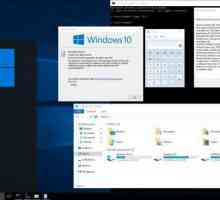 LTSB: Ce este în Windows 10?
LTSB: Ce este în Windows 10? Vom afla cum să aflăm ce Windows se află pe computer
Vom afla cum să aflăm ce Windows se află pe computer Subsistemul de imprimare nu este disponibil în Windows XP, ce pot face în această privință?
Subsistemul de imprimare nu este disponibil în Windows XP, ce pot face în această privință?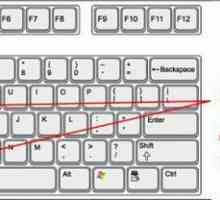 Unde este comanda "Run" în Windows 8. Ce programe pot rula din meniul "Run"
Unde este comanda "Run" în Windows 8. Ce programe pot rula din meniul "Run" Sistemul de operare Windows 7: cum se activează Windows Aero
Sistemul de operare Windows 7: cum se activează Windows Aero Cum aflu versiunea de Windows instalată pe calculatorul meu?
Cum aflu versiunea de Windows instalată pe calculatorul meu? Windows Update Error 0x80070057: cauze și soluții
Windows Update Error 0x80070057: cauze și soluții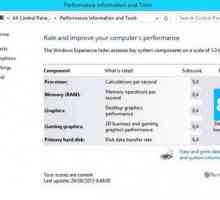 Cum să verificați performanța calculatorului (Windows 10): cele mai simple soluții și recomandări
Cum să verificați performanța calculatorului (Windows 10): cele mai simple soluții și recomandări "Windows 11" - numele următoarei versiuni a sistemului de operare de la Microsoft?
"Windows 11" - numele următoarei versiuni a sistemului de operare de la Microsoft? Cum se activează Aero
Cum se activează Aero Cum se instalează DirectX 11 pe Windows 7: Instrucțiuni
Cum se instalează DirectX 11 pe Windows 7: Instrucțiuni Porniți Windows XP. De ce este și de ce funcționează?
Porniți Windows XP. De ce este și de ce funcționează? Cum se activează Windows XP și începeți să lucrați cu un PC
Cum se activează Windows XP și începeți să lucrați cu un PC Ce este "evaluarea performanțelor calculatorului"?
Ce este "evaluarea performanțelor calculatorului"? Modul de compatibilitate
Modul de compatibilitate Wininit.exe - ce este asta? Virus sau proces de personal
Wininit.exe - ce este asta? Virus sau proces de personal C: Windows System32 Sdclt.exe - o parte integrantă a Windows
C: Windows System32 Sdclt.exe - o parte integrantă a Windows Cum se face o captură de ecran pe instrucțiunile Windows al vântului:
Cum se face o captură de ecran pe instrucțiunile Windows al vântului: Care este indexul Windows Experience?
Care este indexul Windows Experience? Cum de a accelera Windows 7 prin configurare
Cum de a accelera Windows 7 prin configurare
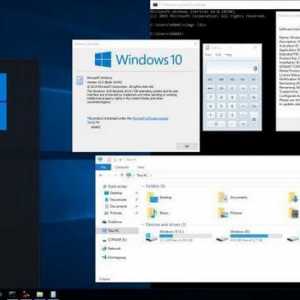 LTSB: Ce este în Windows 10?
LTSB: Ce este în Windows 10? Vom afla cum să aflăm ce Windows se află pe computer
Vom afla cum să aflăm ce Windows se află pe computer Subsistemul de imprimare nu este disponibil în Windows XP, ce pot face în această privință?
Subsistemul de imprimare nu este disponibil în Windows XP, ce pot face în această privință?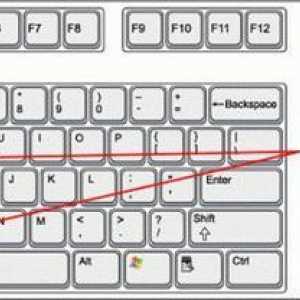 Unde este comanda "Run" în Windows 8. Ce programe pot rula din meniul "Run"
Unde este comanda "Run" în Windows 8. Ce programe pot rula din meniul "Run" Sistemul de operare Windows 7: cum se activează Windows Aero
Sistemul de operare Windows 7: cum se activează Windows Aero Cum aflu versiunea de Windows instalată pe calculatorul meu?
Cum aflu versiunea de Windows instalată pe calculatorul meu? Windows Update Error 0x80070057: cauze și soluții
Windows Update Error 0x80070057: cauze și soluții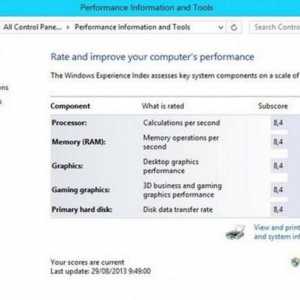 Cum să verificați performanța calculatorului (Windows 10): cele mai simple soluții și recomandări
Cum să verificați performanța calculatorului (Windows 10): cele mai simple soluții și recomandări "Windows 11" - numele următoarei versiuni a sistemului de operare de la Microsoft?
"Windows 11" - numele următoarei versiuni a sistemului de operare de la Microsoft?